HP EliteBook Folio 1040 G2 Notebook PC Bundle User Manual
Browse online or download User Manual for Mixer/food processor accessories HP EliteBook Folio 1040 G2 Notebook PC Bundle. HP EliteBook Folio 1040 G2 Notebook PC Korisnički priručnik [sk]
- Page / 86
- Table of contents
- BOOKMARKS
- Korisnički priručnik 1
- 1 Dobro došli 13
- Pronalaženje informacija 14
- Pronalaženje informacija 3 15
- 2 Komponente 16
- Desna strana 17
- Lijeva strana 18
- Zaslon 7 19
- Gornja strana 20
- Žaruljice 21
- 10 Poglavlje 2 Komponente 22
- Gornja strana 11 23
- Korištenje tipkovnih prečaca 24
- Gornja strana 13 25
- Donja strana 26
- 3 Mrežne veze 29
- Povezivanje s WLAN-om 30
- Povezivanje sa žičnom mrežom 31
- 4 Kretanje po zaslonu 34
- 5Značajke za zabavu 37
- Upotreba postavki zvuka 38
- 6 Upravljanje napajanjem 45
- Ušteda energije baterije 49
- Odlaganje baterije u otpad 50
- Zamjena baterije 50
- 7 Sigurnost 52
- Upotreba lozinki 53
- 8 Održavanje 63
- Čišćenje računala 64
- Postupci čišćenja 65
- Vraćanje i oporavak 69
- (BIOS), TPM i HP Sure Start 73
- Ažuriranje BIOS-a 74
- Utvrđivanje verzije BIOS-a 75
- Preuzimanje ažuriranja BIOS-a 75
- 12 Tehnički podaci 80
- 13 Elektrostatičko pražnjenje 81
- 14 Pristupačnost 82
Summary of Contents
Korisnički priručnik
Korištenje softvera HP 3D DriveGuard (samo na odabranim proizvodima) ... 51Prepoznavanje statusa programa HP 3D Drive
13 Elektrostatičko pražnjenje ...
xii
1 Dobro došliNakon postavljanja i registracije računala preporučujemo da poduzmete sljedeće korake da biste na najboljinačin iskoristili svoje pametno
Pronalaženje informacijaPojedinosti o proizvodu, upute i dodatne informacije potražite putem ove tablice.Izvor SadržajUpute za postavljanje●Pregled po
Izvor SadržajIdite na http://www.hp.com/go/orderdocuments.HP-ovo ograničeno jamstvo koje se primjenjuje izričito na vaš proizvod možete pronaći u elek
2 KomponentePronalaženje hardveraDa biste doznali koji je hardver instaliran na vaše računalo, učinite sljedeće:▲Upišite upravitelj uređaja u okvir za
Desna stranaKomponenta Opis(1) Utikač utora za SIM (samo odabrani proizvodi) Služi za umetanje SIM (Subscriber Identity Module) kartice.NAPOMENA: Uti
Komponenta Opis●Trepće žuto: baterija je na niskoj razini napunjenosti. Kadabaterija dostigne kritično nisku razinu napunjenosti,žaruljica baterije po
ZaslonKomponenta Opis(1) WLAN antene (2)* (samo određeni proizvodi) Primaju i šalju bežične signale radi komunikacije s bežičnim lokalnimmrežama (WLAN
© Copyright 2015 HP Development Company,L.P.Bluetooth je zaštitni znak u posjedu svogavlasnika, a tvrtka Hewlett-Packard koristi gapod licencom. Intel
Gornja stranaDodirna pločica (TouchPad)Komponenta Opis(1) Područje dodirne pločice (TouchPada) Čita vaše geste prstom za pomicanje pokazivača ili akt
ŽaruljiceKomponenta Opis(1)Žaruljica napajanja ●Uključeno: računalo je uključeno.●Trepće: računalo je u stanju mirovanja, odnosno u načinurada za ušte
Gumbi, zvučnici i čitač otiska prstaKomponenta Opis(1)Gumb za uključivanje i isključivanje●Kada je računalo isključeno, pritisnite gumb da bisteuključ
Komponenta Opis(2) Rešetka zvučnika Proizvodi zvuk.(3)Gumb za bežičnu vezu Uključuje ili isključuje značajku bežične veze, ali ne uspostavljabežičnu
TipkeKomponenta Opis(1) Tipka esc Prikazuje podatke o sustavu ako se pritisne zajedno s tipkom fn.(2) Tipka fn Izvršava često korištene funkcije sus
Pritisnite fn+funkcijska tipkaOpisUključuje i isključuje dodirnu pločicu (TouchPad).Pokreće stanje mirovanja, koje podatke sprema u memoriju sustava.
Donja stranaKomponenta Opis(1) Receptori priključnog uređaja (2) Služi za povezivanje s dodatnim priključnim uređajem.(2) Ventilacijski otvori (2)
Komponenta (1) Serijski broj(2) Broj proizvoda(3) Razdoblje jamstva(4) Broj modela (samo odabrani proizvodi)Komponenta (1) Naziv modela (samo odabra
NAPOMENA: Utikač utora za SIM je prijenosni na modelima koji sadrže HP-ovu mobilnu širokopojasnuvezu.NAPOMENA: Računalo je opremljeno ili neprijenosni
3 Mrežne vezeRačunalo možete ponijeti sa sobom ma kamo putovali. No čak i kod kuće možete istraživati svijet i pristupatiinformacijama na milijunima w
Obavijest o sigurnosnom upozorenjuUPOZORENJE! Kako biste smanjili mogućnosti šteta nastalih zbog vrućine ili pregrijavanja računala,računalo nemojte p
Povezivanje s WLAN-omNAPOMENA: kada postavljate pristup internetu u svom domu, morate stvoriti račun kod davateljainternetskih usluga (ISP-a). Obratit
ovoj mobilnoj širokopojasnoj mreži za računalo ili je može isporučiti operater mobilne mreže odvojeno odračunala.Informacije o usluzi HP Mobile Broadb
2. Drugi kraj mrežnog kabela priključite u zidnu mrežnu utičnicu (2) ili usmjerivač.NAPOMENA: ako mrežni kabel sadrži sklop za utišavanje buke (3), ko
Da biste modem priključili na analognu telefonsku liniju koja nema RJ-11 telefonsku utičnicu, slijedite ovekorake:1. Modemski kabel priključite u mode
4 Kretanje po zaslonuPo računalnom se zaslonu možete kretati na sljedeće načine:●Uporabom dodirnih gesta izravno na računalnom zaslonu (samo odabrani
Zumiranje pincetnim pokretom s dva prstaKoristite uvećavanje/smanjivanje prikaza dvama prstima da biste smanjili ili uvećali slike ili tekst.●Stavku m
Klizanje jednim prstom (samo dodirni zaslon)Kližite jednim prstom za kretanje ili pomicanje kroz popise i stranice ili za pomicanje objekta.●Da biste
5Značajke za zabavuHP-ovo računalo možete koristiti za posao i zabavu, za druženje s drugim korisnicima putem web-kamere, zakombiniranje audiodatoteka
Upotreba postavki zvukaKoristite postavke zvuka da biste prilagodili glasnoću sustava, promijenili zvukove sustava ili upravljaliaudiouređajima.Za pri
Povezivanje videouređaja preko VGA kabela (putem dodatnog priključnog uređajaili uređaja za proširenje) (samo odabrani proizvodi)NAPOMENA: za poveziva
iv Obavijest o sigurnosnom upozorenju
Spajanje zaslona na računala s AMD-om ili Nvidia grafikom (s opcijskim koncentratorom)NAPOMENA: Pomoću AMD grafičkog kontrolera možete spojiti do 6 va
Za konfiguriranje višestrukih uređaja za prikaz slijedite ove korake:1. Povežite vanjske uređaje za prikaz na VGA ili DisplayPort (DP) priključke na k
Korištenje dodatnih vanjskih uređajaNAPOMENA: dodatne informacije o potrebnom softveru i upravljačkim programima ili o tome koji priključakračunala up
Upotreba priključka za priključnu stanicuPriključak za priključnu stanicu povezuje računalo s dodatnim priključnim uređajem ili uređajem za proširenje
2. Gurnite priključak uređaja za proširenje u priključak za priključnu stanicu na računalu dok ne sjedne namjesto.32 Poglavlje 5 Značajke za zabavu
6 Upravljanje napajanjemNAPOMENA: računalo može imati gumb ili prekidač za uključivanje i isključivanje. Pojam gumb zauključivanje i isključivanje u o
NAPOMENA: ne možete pokrenuti ni jednu vrstu mrežnog povezivanja ni koristiti funkcije računala dok jeračunalo u stanju mirovanja.Pokretanje stanja mi
●Da biste vidjeli postotak preostalog punjenja baterije i trenutni plan napajanja, postavite pokazivač mišaiznad ikone mjerača napajanja .●Da biste pr
Pronalazak dodatnih informacija o baterijiDa biste pristupili podacima o bateriji, učinite sljedeće:1. U okvir za pretraživanje na programskoj traci u
Savjeti za maksimiziranje vremena pražnjenja baterije:●Smanjite osvjetljenje zaslona.●Pod Mogućnosti napajanja odaberite postavku Ušteda energije.Upra
Postavka konfiguracije procesora (samo neki modeli)VAŽNO: Neki modeli računala konfigurirani su s procesorom serije Intel® Pentium® N35xx/N37xx ili se
●Smanjenje svjetline zaslona.●Prije nego što prestanete raditi, pokrenite stanje mirovanja ili isključite računalo.Odlaganje baterije u otpadKada iste
Upotreba vanjskog izvora izmjeničnog napajanjaUPOZORENJE! Da biste smanjili rizik od mogućih sigurnosnih problema, upotrijebite samo prilagodnik zaizm
7 SigurnostZaštita računalaUobičajene sigurnosne značajke operacijskog sustava Windows i uslužnog programa za postavljanje računalakoje nema sustav Wi
Upotreba lozinkiLozinka je odabrana skupina znakova koja služi za osiguravanje podataka na računalu. Možete postavitinekoliko vrsta lozinki, ovisno o
Lozinka FunkcijaGlavna lozinka za DriveLock* Štiti pristup internom tvrdom disku koji je zaštićen značajkomDriveLock. Koristi se i za uklanjanje zašti
●Tablet-računala bez tipkovnice:▲Isključite tablet-računalo. Pritisnite gumb za napajanje zajedno s gumbom za smanjenjeglasnoće dok se ne prikaže izbo
Upravljanje lozinkom za DriveLock u programu Computer Setup (Postavljanjeračunala) (samo odabrani proizvodi)OPREZ: da biste spriječili da tvrdi disk z
Postavljanje lozinke za DriveLockDa biste postavili lozinku za DriveLock u programu Computer Setup, napravite sljedeće:1. Pokrenite Computer Setup (Po
1. Isključite tablet-računalo.2. Pritisnite gumb za napajanje zajedno s gumbom za smanjenje glasnoće dok se ne prikažeizbornik Startup (Pokretanje), a
Nakon tri neuspjela pokušaja unosa lozinke morat ćete isključiti računalo pa pokušati ponovno.Promjena lozinke za DriveLock (samo neki proizvodi)Da bi
vi Postavka konfiguracije procesora (samo neki modeli)
6. Pročitajte upozorenje. Da biste nastavili, pritisnite DA.7. Da biste spremili promjene i zatvorili program Computer Setup (Postavljanje računala),
Kada je na sustavu instaliran vatrozid, svi podaci koji u sustav ulaze ili iz njega izlaze nadziru se i uspoređuju skorisnički definiranim sigurnosnim
Instaliranje dodatnog sigurnosnog kabela (samo odabraniproizvodi)NAPOMENA: sigurnosni kabel zamišljen je kao sredstvo odvraćanja, no on ne može sprije
8 OdržavanjeVrlo je važno redovno održavati računalo da biste ga zadržali u optimalnom stanju. U ovom je poglavljuobjašnjeno kako koristiti alate kao
NAPOMENA: samo interni tvrdi diskovi zaštićeni su softverom HP 3D DriveGuard. Tvrdi diskovi instalirani udodatne priključne uređaje ili priključeni u
Postupci čišćenjaSlijedite postupke u ovom odjeljku da biste sigurno očistili računalo.UPOZORENJE! Da biste spriječili električni udar ili oštećenje k
Čišćenje dodirne pločice, tipkovnice ili miša (samo neki proizvodi)UPOZORENJE! Da biste smanjili opasnost od električnog udara ili oštećenja unutarnji
9 Izrada sigurnosne kopije i oporavakOvo poglavlje sadrži informacije o sljedećim temama. Informacije u ovome poglavlju standardni su postupakza većin
Možete upotrijebiti alate sustava Windows da biste stvorili točke vraćanja sustava i sigurnosne kopijeosobnih podataka, pogledajte odjeljak Upotreba a
NAPOMENA: ako je pohrana 32 GB ili manje, Microsoftovo vraćanje sustava onemogućeno je premazadanim postavkama.Dodatne informacije i korake potražite
Sadržaj1 Dobro došli ...
VAŽNO: oporavak pomoću programa HP Recovery Manager trebao bi biti posljednji način rješavanjaproblema s računalom.●Ako tvrdi disk računala prestane f
uključite ili ponovo pokrenite tablet-računalo, a zatim pritisnite i kratko držite gumb sustava Windows;zatim odaberite f11.2. Odaberite Troubleshoot
VAŽNO: nakon što uklonite HP-ovu particiju za oporavak, nećete moći izvršiti oporavak sustava ni stvoritiHP-ov medij za oporavak iz HP-ove particije z
10 Computer Setup (Postavljanje računala)(BIOS), TPM i HP Sure StartKorištenje programa Computer SetupProgram Computer Setup, odnosno Basic Input/Outp
Da biste izašli iz izbornika programa Computer Setup (Postavljanje računala), odaberite jednu od sljedećihmetoda:●Da biste izašli iz programa Computer
Utvrđivanje verzije BIOS-aDa biste odlučili trebate li ažurirati program Computer Setup (Postavljanje računala) (BIOS), najprije odrediteverziju BIOS-
Postupci za instalaciju BIOS-a mogu se razlikovati. Nakon dovršetka preuzimanja slijedite upute koje seprikazuju na zaslonu. Ako nema nikakvih uputa,
Upotreba softvera HP Sure Start (samo na odabranimproizvodima)Pojedini su modeli konfigurirani pomoću tehnologije HP Sure Start koja neprekidno nadzir
11 HP PC Hardware Diagnostics (UEFI)HP PC Hardware Diagnostics jest objedinjeno proširivo firmversko sučelje (Unified Extensible FirmwareInterface, UE
Preuzimanje najnovije verzije UEFI-ja:1. Idite na http://www.hp.com/go/techcenter/pcdiags. Prikazuje se početna stranica HP PC Diagnostics.2. Kliknite
4 Kretanje po zaslonu ...
12 Tehnički podaciUlazno napajanjeInformacije o napajanju navedene u ovom odjeljku mogu biti korisne ako planirate putovanje u inozemstvo sračunalom.R
13 Elektrostatičko pražnjenjeElektrostatičko pražnjenje je otpuštanje statičkog elektriciteta kada se dva predmeta dotaknu – na primjer,šok koji osjet
14 PristupačnostHP dizajnira, proizvodi i prodaje proizvode i servise koje mogu koristiti svi, uključujući osobe s invaliditetom,samostalno ili uz odg
KazaloAadministratorska lozinka 41Alati sustava Windowsupotreba 56antena komunikacije bliskog polja,prepoznavanje 7antene za bežičnu vezu,prepoznavanj
kombinirana utičnica za audio izlaz(slušalice) / audio ulaz (mikrofon),prepoznavanje 5komponentedesna strana 5donja strana 14gornja strana 8lijeva str
putovanje s računalom 15, 54Rradno okruženje 68receptori priključnog uređaja,prepoznavanje 14redoslijed za pokretanje sustavapromjena 59regulatorne in
žaruljica integrirane web-kamere,prepoznavanje 7žaruljica isključenog zvukamikrofona, prepoznavanje 9žaruljica web-kamere,prepoznavanje 7žaruljicebate
Prikaz preostale napunjenosti baterije .................. 36Maksimiziranje vremena pražnjenja


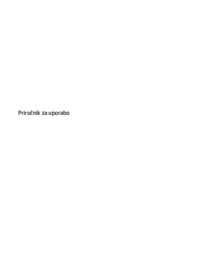










 (48 pages)
(48 pages) (54 pages)
(54 pages) (86 pages)
(86 pages) (86 pages)
(86 pages) (54 pages)
(54 pages)







Comments to this Manuals